A medida que navega por varios sitios web a diario en su navegador Chrome, sus preferencias en línea se registrarán y almacenarán en su dispositivo. Si bien esto puede ser útil para los anunciantes en anuncios dirigidos, también puede ser intrigante ya que su jefe o alguien puede investigarlo y ser perturbador. Y si no le gusta, siempre puede eliminar el historial de su navegador.
Como desee, esto se puede hacer ya que Google ofrece opciones desde días hasta semanas y meses. Sin embargo, mantener el historial intacto a veces puede ser útil para recuperar sus trabajos anteriores y sus marcas de tiempo. Pero al mismo tiempo, eliminar registros de sitios web específicos también es importante para permanecer seguro.
Y aquí hay una forma de hacerlo:
- Pasos para eliminar el historial de un sitio específico en Google Chrome
- Abra el navegador Chrome en su dispositivo.
- Ahora, escriba chrome: // history para abrir el historial del navegador en la barra de búsqueda. También puede ir a esta sección a través de Configuración > Historial.
- Al abrir la página del historial, verá todos los sitios web que ha visitado en la última línea de tiempo y, al hacer clic en cualquiera de ellos, lo llevará al sitio web específico. Pero si desea eliminarlo, manténgalo presionado (versión móvil) o haga clic con el botón derecho (versión web) para ver la opción de eliminar.
- Pero, si desea eliminar los registros de un sitio web específico, primero debe agruparlos todos. Para ello, escriba el dominio del sitio web en la barra de búsqueda y espere a que se carguen los resultados.
- Como puede ver, se enumeran todas las URL del sitio web en cuestión. Presione CTRL + A para seleccionarlos todos y presione el botón Eliminar.
Eso es. Ahora verá todos los registros de URL de ese sitio web específico eliminados del historial, sin dejar rastro y seguro.


0 Comentarios